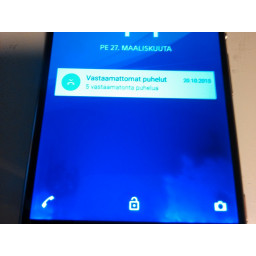Ваша заявка или вопрос будут отправлены 10-ти наиболее подходящим по сферам деятельности сервисным центрам Москвы. Всего в Москве - 5 192 сервисных центра, которые ремонтируют 374 вида техники.
Замена разъема для док-станции iPhone 4

- ВКонтакте
- РћРТвЂВВВВВВВВнокласснРСвЂВВВВВВВВРєРСвЂВВВВВВВВ
- Viber
- Skype
- Telegram
Шаг 1
Некоторые устройства могут иметь два винта, один из которых удерживает контактную площадку, которая расположена над винтом, обозначенным красным на фотографии.
Шаг 2
Один 1,2 мм Филлипс
Один 1,6 мм Филлипс
Снимите тонкую стальную крышку кабеля разъема док-станции от iPhone.
Перед сборкой обязательно очистите все точки контакта металла с металлом на крышке кабеля разъема док-станции с помощью средства для смазывания, такого как windex. Масла на ваших пальцах могут вызвать проблемы с беспроводными помехами.
Шаг 3
Шаг 4
Панель переместится примерно на 2 мм.
Шаг 5
Поднимите верхнюю и нижнюю часть кронштейна разъема - боковых сторон не так много, и вы можете повредить разъем.
Будьте очень осторожны, поддевайте разъем батареи, а не разъем на плате логики. Если вы приподнимаете разъем логической платы, вы можете сломать его полностью.
Снимите металлический зажим, закрывающий разъем антенны.
Шаг 6
Шаг 7
Шаг 8
Будьте осторожны, чтобы не повредить пластиковые зажимы, прикрепленные к задней панели.
Если вы устанавливаете новую заднюю панель, обязательно удалите пластиковую защитную наклейку с внутренней стороны объектива камеры и наклейку с большой черной области рядом с объективом.
Шаг 9
Если язычок сломался до освобождения батареи, осторожно сдвиньте spudger под язычком батареи, чтобы высвободить клей. Подглядывание в других местах может привести к повреждению.
Если ваша запасная батарея была в пластиковом чехле, удалите ее перед установкой, потянув ее от ленточного кабеля.
Перед повторным подключением разъема аккумулятора убедитесь, что контактный зажим (показан красным) правильно расположен рядом с разъемом аккумулятора.
Перед повторной сборкой очистите металлические контактные точки с помощью смазки, такой как windex. Масло из ваших пальцев может вызвать проблемы с беспроводными помехами.
Выполните после повторной сборки. Это может предотвратить несколько проблем и упростить поиск неисправностей.
Шаг 10
Не прилагайте чрезмерных усилий, чтобы отсоединить ленточный кабель док-станции от платы логики. Это может привести к разрыву кабеля.
Шаг 11
Убедитесь, что вы смотрите на удерживающую крышку, а не на саму розетку. Удерживающая заслонка - это небольшая заслонка на стороне порта зарядки держателя кабеля. Это должно перевернуться на 90º.
С помощью пинцета аккуратно вытяните ленточный кабель кнопки домой из гнезда. Обратите внимание на его положение для повторной вставки.
Не чрезмерно натягивайте ленточный кабель кнопки «домой» при его удалении, так как он очень тонкий и хрупкий.
Шаг 12
Шаг 13
Поднимите правый край разъема док-станции от задней части корпуса.
Шаг 14
Один 1,9 мм Филлипс винт
Один 2,4 мм винт Филлипс
Шаг 15
Обратите внимание на складывание кабеля и расположение резиновой крышки микрофона для повторной сборки.
Шаг 16
Снимите корпус динамика в сборе.
Перед повторной установкой винтов корпуса динамика убедитесь, что заземляющие пальцы Wi-Fi установлены под губой в металлическом корпусе iPhone, как показано на третьем рисунке.
Перед повторной сборкой обязательно очистите все точки контакта металла с металлом между заземляющими пальцами антенны Wi-Fi и корпусом iPhone с помощью средства для смазывания, такого как виндекс или изопропиловый спирт. Масла на ваших пальцах могут вызвать проблемы с беспроводными помехами.
Шаг 17
Шаг 18
Лента очень хрупкая и может легко порваться, если надеть новую резиновую крышку.
Если ваш микрофон не работает после замены разъема док-станции, проблема может заключаться в том, что резиновая крышка неправильно расположена на кабеле микрофона.
Комментарии
Пока еще нет ниодного комментария, оставьте комментарий первым!
Также вас могут заинтересовать
Вам могут помочь


Лаборатория ремонта

Nicom
Не работает телефон?
Вызовите мастера или курьера на дом оформив заявку, она будет передана в подходящие мастерские.